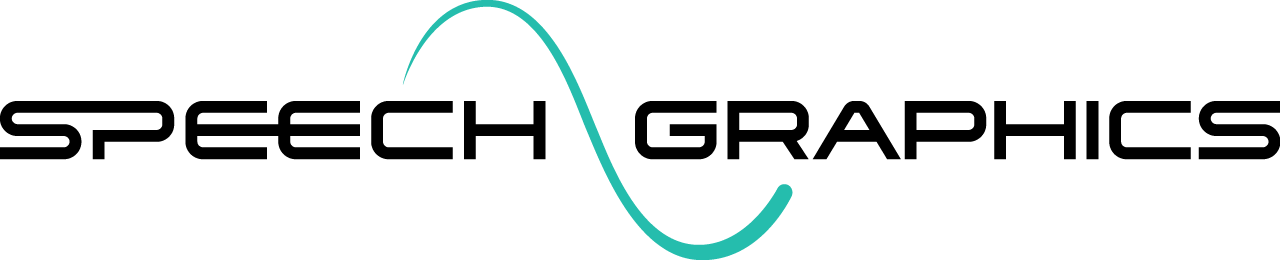SGX Production Toolsの概要
SGX Production Toolsスイートは、音声ファイルとスクリプトから高品質なフェイシャルアニメーションを作成できるSGXの中心的な存在です。SGX DirectorとSGX Producerという2つのツール(いずれもWindowsに対応)が付属しています。要件についてはこちらをご覧ください。
上記ツールのほかに、キャラクターの各種設定を編集したり、アニメーションのプレビューやインポートを行ったりできるプラグインのSGX Studioもあります。
SGXで音声からアニメーションを生成する処理の概要については、「アニメーションの制作」をご覧ください。
SGX Director
SGX Directorはバッチ処理、アニメーションのプレビュー、変更、再処理といった作業をすべて行える制作ツールです。
主な機能は以下のとおりです。
バッチ処理の起動プログラム(SGX Producerを起動)。
インタラクティブな作業が可能なイベントエディター(SGXのインタラクティブな処理を参照)。
ビジュアライズ:SGX Studio(MayaまたはUnreal)でアニメーションを再生して実際の動きを確認できます。
編集:単語の位置合わせ、ビヘイビアモード、エクスプレッション、各種モディファイアといったメタデータを編集できます。
再処理:メタデータに加えた編集の効果をアニメーションですぐに確認できます。
SGX Producer
SGX Producerは中核的なバッチ処理システムです。コマンドラインインターフェイスから直接アクセスすることも、SGX DirectorのバッチGUIから起動することも可能です。
主な機能は以下のとおりです。
品質にムラのないオートメーション
最適化された処理パイプライン
ビヘイビアコントロールのバッチ処理
バッチレポート
編集を加えたイベントの再処理
インストール
SGX ProducerとSGX Directorのインストール手順は、以下のとおりです。
4.1.0よりも古いバージョンのSGX Production Toolsがある場合は、すべてアンインストールします。
最新バージョンのSGX Production Toolsをダウンロードします。
SGX_ProductionTools-4.x.x_install.exeを実行します。指示に従って、ライセンスファイル(
.lic)の場所を指定します。指示に従って、インストール先を指定します。デフォルトのインストール先は
"C:\Program Files\Speech Graphics\SGX Production Tools"です(注:この場所にインストールするには、管理者として実行する必要があります)。
サイレントインストール
インストーラは、コマンドラインからサイレントモードで実行することもできます。サイレントモードでインストールする場合は、以下のように、ライセンスファイルのパスを引数として指定してください。
.\SGX_Production_Tools-4.3.13_install.exe /VERYSILENT /LicenseFilePath="C:\licenses\my.lic"手動インストール
最初のマシンにインストールが完了したら、他のマシンにはコピーして展開することができます。
Production Tools 4.1.2以降では環境変数を設定する必要がなくなりましたが、SGX Production Tools 4.3.6以降では、オプションの環境変数SG_LICを設定してライセンスの場所を指定できます。この環境変数を設定すると、インストールフォルダのデフォルトの場所以外にもライセンスを格納することができます。
言語のインストール
言語モジュールのインストール手順は、以下のとおりです。
ライセンスがある言語モジュールの最新のバージョンをダウンロードします(「ダウンロード」のランディングページで、[SGX 4]>[Language Modules]の順に移動してください)。モジュールは
.kというファイルです。使用する言語モジュールを、すべて同じフォルダに格納します。以下は、言語モジュールを格納したフォルダの例です。
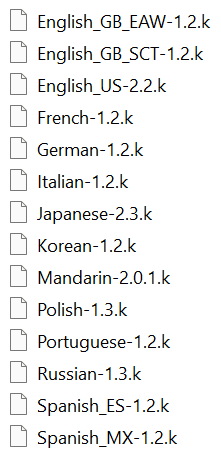
SGX Directorの[Processing]設定で、このフォルダの場所を指定します。